
Come tradurre interamente il vostro sito web online: Cosa bisogna sapere
Imparate a tradurre il vostro intero sito web in pochi e semplici passi, utilizzando sia la traduzione umana che quella automatica.

La localizzazione di un sito web consiste nell'adattare i contenuti online alle preferenze sociali e culturali del vostro mercato di riferimento. Questo vi permette di coinvolgere meglio i vostri lettori, entrando in contatto con loro a un livello più personale. Il primo passo per implementare una localizzazione è tradurre l'intero sito web.
In questo articolo vi mostreremo come tradurre l'intero sito web in pochi semplici passi. Inoltre, spiegheremo perché la traduzione di un sito web è così importante per il vostro sito e alcune opzioni di base che i visitatori del sito hanno per tradurre i siti che visitano. Allacciate le cinture: il vostro sito web sta per diventare un capolavoro multilingue!
Perché tradurre l'intero sito web?
Tradurre il vostro sito web non è solo un'attività da spuntare, ma un'iniziativa strategica che offre numerosi vantaggi tangibili e intangibili. Che si tratti di una piccola impresa che desidera espandersi, di una multinazionale che punta a un'operatività globale più fluida o di una piattaforma di e-commerce che vuole entrare in un nuovo mercato estero, ecco perché la traduzione del vostro sito web dovrebbe far parte della vostra tabella di marcia strategica:
Raggiungere un pubblico globale
Traducendo il vostro sito web in diverse lingue, potrete ampliare la vostra portata globale. L'inglese è una lingua molto diffusa, ma non è la lingua madre di tutti. Rivolgersi a un pubblico multilingue può ampliare notevolmente la vostra base di clienti.
Migliorare l'esperienza dell'utente
Un utente ha molte più probabilità di interagire con il vostro sito web e di effettuare un acquisto se i contenuti sono presentati nella sua lingua madre. La traduzione può quindi migliorare l'esperienza dell'utente e aumentare la sua soddisfazione, che a sua volta può tradursi in tassi di conversione più elevati.
Ottenere un vantaggio competitivo
Nel mercato globale di oggi, avere un sito web multilingue può distinguervi dai concorrenti che si rivolgono solo a un pubblico di lingua inglese. Può essere un fattore decisivo per un potenziale cliente che sceglie tra voi e un concorrente.
Creare fiducia e credibilità
Fornire contenuti nella lingua madre di una persona può far sembrare il vostro sito più affidabile e credibile. Questo è fondamentale nei settori in cui la fiducia gioca un ruolo importante, come quello sanitario, finanziario o dell'e-commerce.
Vantaggi SEO
Avere un sito disponibile in più lingue può anche fornire una spinta SEO. I motori di ricerca indicizzeranno queste versioni multiple, rendendo il vostro sito più visibile a chi effettua ricerche in altre lingue.
Rilevanza culturale
La lingua è profondamente legata alla cultura e la traduzione può servire da trampolino di lancio per la localizzazione, che tiene conto delle norme culturali, dei modi di dire e delle abitudini. Questo vi aiuta a internazionalizzare il vostro marchio e a creare una risonanza più personale con il vostro pubblico di riferimento.
Conformità legale
In alcune regioni è obbligatorio fornire informazioni nella lingua madre degli utenti. In caso contrario, si possono incorrere in sanzioni o limitare l'operatività in quelle aree.
Opzioni di base per la traduzione di un sito web
Quando si tratta di tradurre il vostro sito web, avete a disposizione due opzioni principali: la traduzione umana e la traduzione automatica.
Traduzione umana
La traduzione umana avviene quando traduttori umani professionisti traducono pagine web da una lingua all'altra. Molte agenzie forniscono servizi di traduzione umana in cambio di un compenso.
Il vantaggio principale della traduzione umana è che tiene conto del contesto, della struttura e delle sfumature linguistiche. Inoltre, la traduzione umana prevede solitamente procedure come la correzione di bozze e il controllo di qualità.
Traduzione automatica
La traduzione automatica, detta anche traduzione automatizzata, traduce il contenuto di una pagina da una lingua all'altra utilizzando l'intelligenza artificiale. Google Translate, ad esempio, utilizza un sistema di traduzione automatica neurale per convertire il testo di una pagina in altre lingue.
A differenza della traduzione umana, la traduzione automatica non tiene conto del contesto o delle sfumature linguistiche, il che spesso porta a traduzioni imprecise.

Come tradurre un sito web con Google Translate
Probabilmente conoscete Google Translate come opzione per tradurre l'intero sito web. Permette di tradurre l'intero sito web in diverse lingue in pochi semplici passaggi:

- Avviare Google Chrome e accedere al sito web di Google Translate, ovvero translate.google.com.
- Digita l'intero URL del tuo sito web nella casella di testo a sinistra.
- Seleziona la nuova lingua in cui desideri tradurre il tuo sito web.
- Fare clic sul pulsante Traduci.
Dovreste essere in grado di visualizzare la versione tradotta del vostro sito web dalla lingua madre (ad esempio, l'inglese) a una lingua straniera, e la barra degli strumenti Traduci in alto vi consente di cambiare rapidamente la lingua di traduzione utilizzando il menu a discesa.

Tuttavia, si può notare che alcune parole e frasi non vengono tradotte. Questo accade perché Google Translate traduce solo il testo effettivo di una pagina web e ignora il testo che appare in un'immagine. Lo stesso vale per l'opzione di traduzione automatica di Google Chrome.
Sebbene Google Translate offra un modo semplice e veloce per tradurre l'intero sito web, non è una soluzione ideale per diversi motivi. Le traduzioni di siti web ottenute con Google Translate non sono accurate e il servizio non offre alcun supporto. Inoltre, Google Translate non offre la traduzione umana.
La buona notizia è che esistono altri modi per tradurre l'intero sito web senza i problemi di Google Translate. Weglot, ad esempio, offre sia traduzioni automatiche che umane ed è dotato di assistenza.
Presentazione di Weglot
Weglot è una soluzione multilingue completa che consente di tradurre automaticamente l'intero sito web in oltre 110 lingue. Utilizza una combinazione di servizi di traduzione di Google, Microsoft e DeepL, a seconda della coppia di lingue, per fornire i risultati più accurati.

La soluzione di traduzione Weglot offre un mix di traduzione umana e automatica. Traduce l'intero contenuto del tuo sito web utilizzando la traduzione automatica e poi ti permette di modificare manualmente le traduzioni automatiche utilizzando il suo editor in-context o l'elenco delle traduzioni, a seconda delle tue preferenze.
.webp)
In sintesi, Weglot fornisce:
- Traduzione automatica e umana
- Accesso a traduttori di siti web professionali
- Tradurre i contenuti del sito web in pochi minuti
- Plugin semplice da integrare e facile da usare
- Gestisci le traduzioni di tutte le pagine web in un unico luogo
- Compatibile con diverse tecnologie di siti web
- Ottimizzato SEO
Come tradurre l'intero sito web online con la soluzione di traduzione Weglot
Essendo il CMS più diffuso, vi mostreremo come tradurre l'intero sito WordPress utilizzando Weglot.
Ma se avete utilizzato un altro CMS o avete costruito il vostro sito senza l'aiuto di un CMS, potete consultare tutte le nostre integrazioni qui. Tutte le nostre integrazioni sono state create in modo che chiunque possa aggiungere funzionalità multilingue al proprio sito web, senza bisogno dell'aiuto di uno sviluppatore.
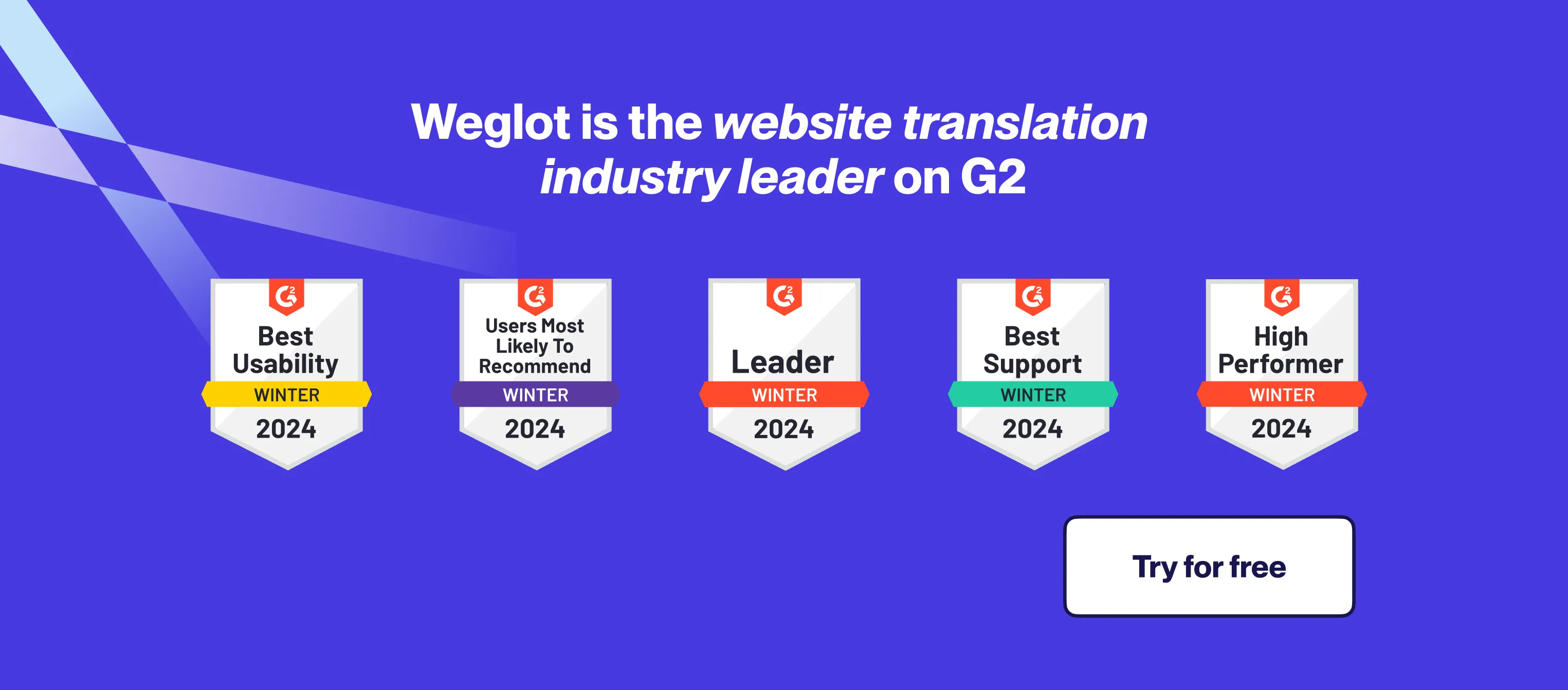
Passo 1: installare il plugin Weglot
Cercate il pluginWeglot Translate , installatelo e attivatelo sul vostro sito WordPress.
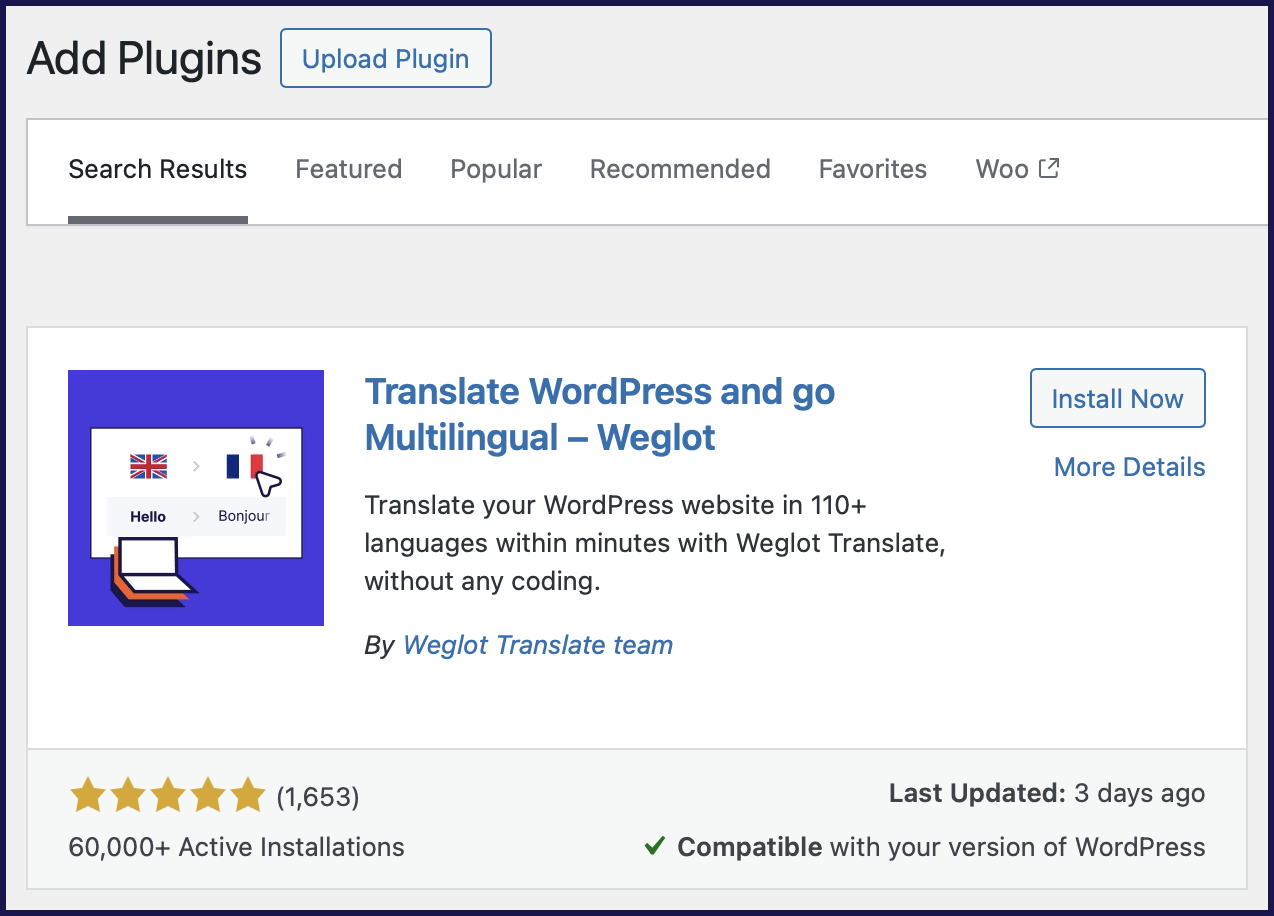
Se non l'hai ancora fatto, crea un nuovo account Weglot. Inserisci il tuo indirizzo e-mail e crea una password. Una volta fatto questo, riceverai un'e-mail di conferma per verificare il tuo account e ottenere la tua chiave API.
Passo 2: Configurare le impostazioni del plugin
Andate alla voce di menu Weglot dal menu laterale della dashboard di WordPress.
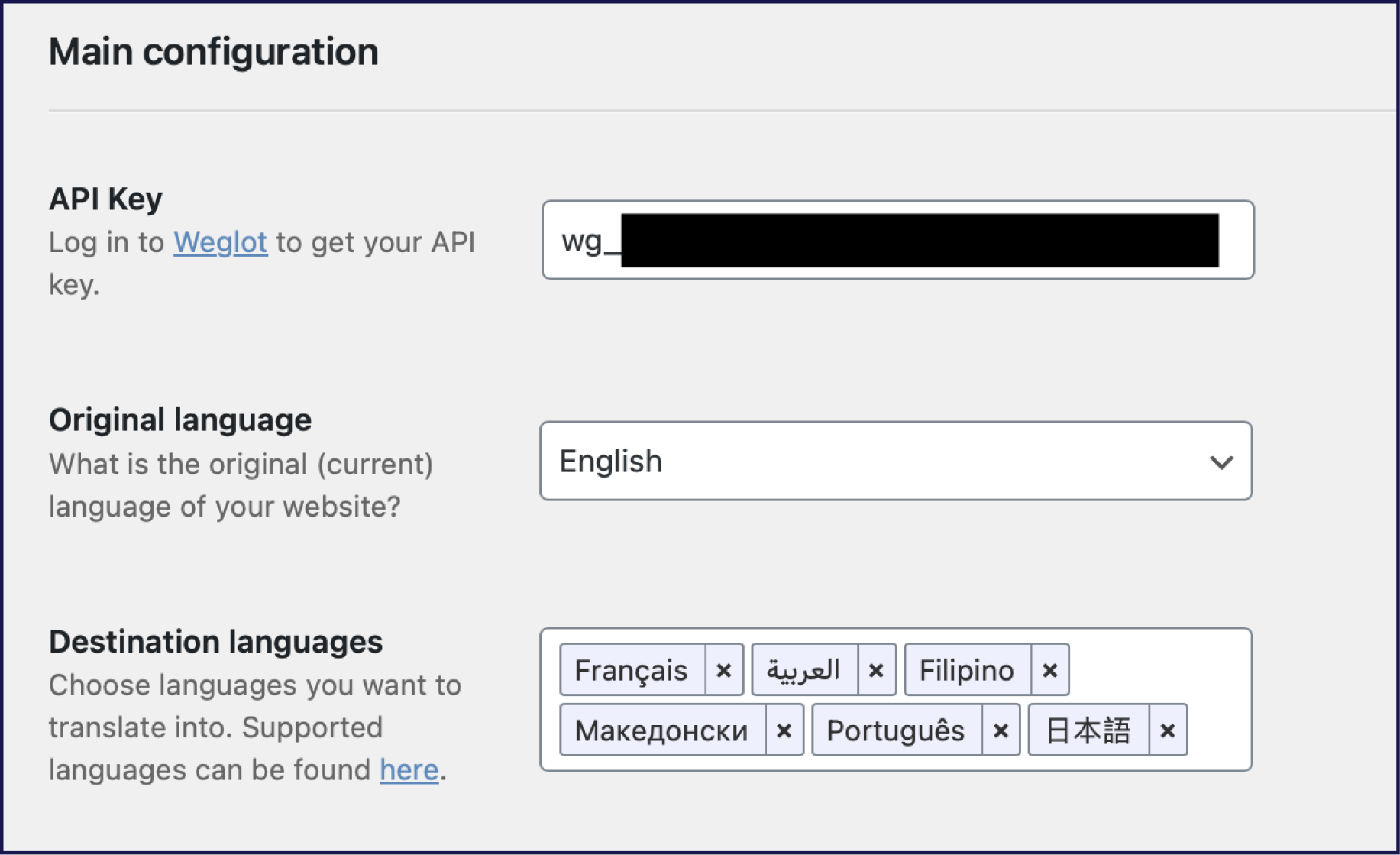
- Inserire la chiave API ricevuta nella casella Chiave API.
- Scegliere la Lingua originale, ossia la lingua (ad esempio, l'inglese) in cui sono pubblicati i contenuti del sito web, utilizzando il menu a discesa.
- Impostare le lingue di destinazione, ossia le lingue in cui si desidera tradurre il contenuto del sito web (ad esempio, il portoghese).
Dalla stessa schermata, è possibile configurare ulteriori opzioni per lo stile e la posizione del widget del commutatore di lingua in base alle proprie preferenze.
%20smaller%20size.png)
Inoltre, è possibile scegliere di escludere alcune pagine dalla traduzione o di attivare il rilevamento automatico della lingua dei visitatori in base alle impostazioni del loro browser.
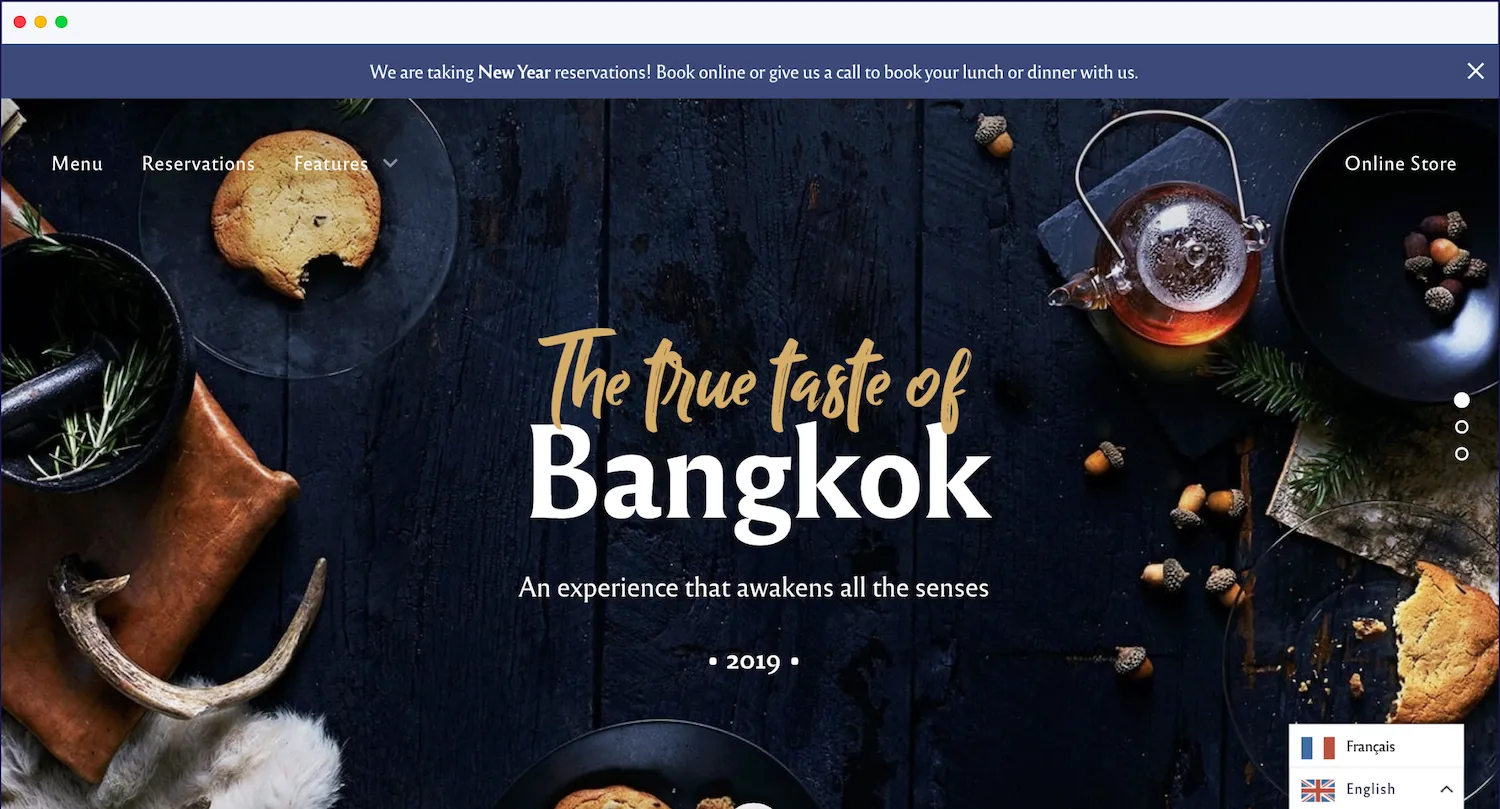
Fare clic sul pulsante Salva per continuare. Quando si visualizza l'anteprima del front-end del sito web, si vedrà il widget per il cambio di lingua che consente ai visitatori di tradurre l'intero sito con un semplice clic.
Fase #3: Creare e gestire le traduzioni
Weglot genera automaticamente il primo ciclo di traduzione automatica per l'intero sito web. Tuttavia, è possibile modificare e gestire le traduzioni linguistiche utilizzando le interfacce di editing integrate in Weglot.
L'editor visuale offre un'anteprima dal vivo del vostro sito WordPress. Ciò consente di modificare le traduzioni mentre vengono visualizzate sulla pagina web, tenendo conto del contesto e del design.

È possibile modificare le traduzioni facendo clic sull'icona della matita blu. Si aprirà una finestra pop-up che consente di modificare la traduzione.
L'editor dell'elenco delle traduzioni offre una visualizzazione affiancata del contenuto originale e delle traduzioni generate automaticamente per la lingua scelta. Tutte le modifiche apportate alle traduzioni vengono salvate automaticamente.

La barra di ricerca in alto consente di trovare rapidamente le traduzioni e i contenuti che si desidera modificare. È inoltre possibile fare clic sul pulsante Opzioni di traduzione per impostare le regole per le traduzioni.
Vale la pena ricordare che Weglot consente di connettersi con agenzie di traduzione professionali direttamente dall'interno dell'applicazione web come servizio aggiuntivo. È sufficiente selezionare le pagine che si desidera far tradurre professionalmente per iniziare.
Come tradurre un sito web utilizzando le estensioni del browser web
Se non siete proprietari o gestori di un sito, come visitatori di un sito web, la navigazione in una lingua straniera può essere un'esperienza ingombrante. Fortunatamente, la maggior parte dei browser web moderni dispone di funzioni di traduzione integrate. In questa sezione vi guideremo attraverso i semplici passaggi per tradurre un sito web direttamente all'interno di browser popolari come Google Chrome, Firefox, Safari e Microsoft Edge.
Come tradurre un sito web con Google Chrome
Google Chrome è uno dei browser web più diffusi e dispone di una funzione di traduzione integrata che può tradurre automaticamente o manualmente una pagina web. Ecco come utilizzare questa funzione sia sul browser desktop che sul dispositivo Android:
Traduzione automatica
- Aprire il sito web: Navigare al sito web in lingua straniera che si desidera tradurre.
- Prompt di traduzione: In alto dovrebbe apparire un piccolo pop-up che chiede se si desidera tradurre la pagina.
- Selezionate "Traduci": Cliccando sul pulsante "Traduci" nel pop-up, Chrome tradurrà automaticamente la pagina web nella lingua predefinita del browser.
Traduzione manuale
- Aprire il sito web: Navigare verso il sito web in lingua straniera.
- Fare clic con il tasto destro del mouse: Fare clic con il tasto destro del mouse su un punto qualsiasi della pagina.
- Selezionare "Traduci": Scegliere l'opzione "Traduci in [Lingua]" dal menu contestuale.
- Conferma la traduzione: Chrome tradurrà la pagina web nella lingua scelta.
Regolazione delle impostazioni
- Personalizzazione delle lingue: Se si desidera cambiare la lingua di destinazione, fare clic sui tre punti verticali accanto alla lingua tradotta in alto e selezionare una lingua diversa dall'elenco a discesa.
- Traduci sempre: Se visitate regolarmente siti web in una lingua specifica, potete selezionare "Traduci sempre" per far sì che Chrome traduca automaticamente i siti web in quella lingua in futuro.
Come tradurre un sito web con Firefox
Firefox non dispone di una funzione di traduzione integrata come Google Chrome, ma offre un solido supporto per le estensioni che possono gestire facilmente la traduzione dei siti web. Un'estensione molto diffusa a questo scopo è To Google Translate. Ecco una guida passo passo su come utilizzarla:
Installazione dell'estensione
- Aprire Firefox: Avviare il browser Firefox.
- Andare su Componenti aggiuntivi: Fare clic sul pulsante del menu (tre linee orizzontali) nell'angolo in alto a destra e selezionare "Componenti aggiuntivi".
- Cercare "To Google Translate": nella barra di ricerca, digitare "To Google Translate" e premere Invio.
- Installare l'estensione: Fare clic sul pulsante "Aggiungi a Firefox" accanto all'estensione. Confermare l'installazione se richiesto.
Tradurre un sito web
- Navigare in Sito web: Aprire il sito web che si desidera tradurre.
- Evidenzia il testo: Evidenziare il testo che si desidera tradurre. Per l'intera pagina web, potrebbe essere necessario scorrere verso il basso per assicurarsi che tutto il testo sia caricato e quindi evidenziarlo.
- Fare clic con il tasto destro del mouse su Opzioni: Fare clic con il tasto destro del mouse sul testo evidenziato.
- Selezionare "Traduci": Dal menu contestuale, scegliere "Traduci selezione" per tradurre il testo evidenziato.
Utilizzo dell'icona dell'estensione
- Fare clic sull'icona dell'estensione: dopo aver installato l'estensione, si noterà un'icona di Google Translate nella barra degli strumenti.
- Traduci pagina: Fare clic su questa icona quando ci si trova su una pagina web in lingua straniera. Si aprirà una nuova scheda con il contenuto tradotto.
Come tradurre un sito web con Safari
Per gli utenti Mac, Safari offre un modo semplice e intuitivo per tradurre le pagine web, anche se la funzione è attualmente limitata a poche lingue e disponibile solo su macOS Big Sur o successivi. Ecco come tradurre un sito web in Safari utilizzando il Mac o l'iPhone:
Abilitazione della traduzione
- Aprire Safari: Avviare il browser Safari.
- Navigare verso il sito web: Visitare il sito web in lingua straniera che si desidera tradurre.
- Cliccate sull'icona di traduzione: nella barra degli indirizzi, troverete un'icona di traduzione che assomiglia a due "A" una accanto all'altra. Fare clic su di essa.
- Selezionare la lingua: Scegliere la lingua in cui si desidera tradurre la pagina web.
Traduzione manuale
- Fare clic con il tasto destro del mouse: Se la traduzione automatica non funziona o se si desidera tradurre un testo specifico, è possibile evidenziare il testo, fare clic con il pulsante destro del mouse e selezionare "Traduci".
Recensione Traduzione
- Barra degli strumenti di traduzione: Una volta tradotto, apparirà una barra degli strumenti in alto, che mostrerà la lingua originale e quella tradotta.
- Torna indietro: se si desidera tornare alla lingua originale, è possibile fare clic su "Visualizza originale" nella barra degli strumenti di traduzione.
Regolazione delle impostazioni
Preferenze: Se si desidera personalizzare le impostazioni di traduzione, è possibile andare in Safari > Preferenze > Siti web > Traduzione delle pagine per attivare o disattivare la traduzione automatica per siti web o lingue specifiche.
Come tradurre un sito web con Microsoft Edge
Microsoft Edge, basato sul motore Chromium, è dotato di una funzione di traduzione integrata che è comoda e semplice da usare. Questa guida illustra il processo di traduzione di un sito web in Edge:
Traduzione automatica
- Aprire Microsoft Edge: avviare il browser Edge.
- Navigare verso il sito web: Visitare il sito web che si desidera tradurre.
- Prompt di traduzione: Nella parte superiore della pagina appare un pop-up che chiede se si desidera tradurre la pagina.
- Selezionare "Sì": Fare clic su "Sì" per tradurre la pagina nella lingua predefinita del browser.
Traduzione manuale
- Fare clic con il tasto destro del mouse: Nella pagina web, fare clic con il tasto destro del mouse su un punto qualsiasi.
- Scegliere "Traduci": Selezionare l'opzione "Traduci" dal menu contestuale.
- Confermare la traduzione: La pagina verrà tradotta nella lingua predefinita del browser.
Cambiare la lingua di destinazione
- Barra di traduzione: Dopo la traduzione, appare una barra in alto che mostra la lingua originale e quella tradotta.
- Cambia lingua: Fare clic sul menu a tendina della lingua per selezionare una lingua di destinazione diversa, se necessario.
Impostazioni di traduzione
- Personalizzazione delle impostazioni: È possibile personalizzare le preferenze di traduzione facendo clic sui tre punti orizzontali nella barra di traduzione e selezionando "Opzioni di traduzione".
- Traduzione automatica: Dalle impostazioni, è possibile scegliere di tradurre sempre le pagine web da una lingua specifica.
Come tradurre un sito web utilizzando dispositivi mobili Android e iOS
Navigare in una pagina web scritta in una lingua straniera può essere un compito scoraggiante. Fortunatamente, i browser mobili più diffusi, come Google Chrome e Safari, offrono funzioni di traduzione integrate in grado di convertire il testo in una lingua a scelta.
Ecco una guida dettagliata, passo dopo passo, su come utilizzare queste funzioni su dispositivi Android e iOS.
Utilizzare Google Chrome per tradurre le pagine web
- Aprire Chrome: Toccare l'applicazione Chrome sul dispositivo.
- Visitare la pagina web: Navigare in una pagina web scritta in una lingua straniera.
- Notifica di traduzione: Nella parte superiore dello schermo dovrebbe apparire una notifica che suggerisce la traduzione.
- Scegliere la lingua: Toccare la lingua in cui si desidera tradurre la pagina.
- Cambiare la lingua predefinita (se necessario):
a. Toccare "Impostazioni".
b. Spostarsi su "Altre lingue" e selezionare la lingua preferita. - Tradurre sempre:
- a. Tornare a "Impostazioni".
b. Scegliere "Traduci sempre le pagine in [lingua selezionata]".
Tradurre le pagine web in Safari
- Avviare Safari: Aprire il browser Safari sul dispositivo.
- Navigare verso la pagina web: Visitare la pagina web in una lingua diversa da quella preferita.
- Icona di traduzione: nella barra degli indirizzi, si trova un'icona che assomiglia a due "A" o a un'icona di traduzione, a seconda della versione di iOS. Toccatela.
- Scegliere la lingua di traduzione: Selezionare la lingua in cui si desidera tradurre la pagina web.
- Leggere la pagina tradotta: Il sito web dovrebbe ora visualizzare il contenuto nella lingua scelta, rendendolo comprensibile.
A volte, una pagina web potrebbe non attivare la notifica di traduzione in Chrome o l'icona di traduzione potrebbe essere assente in Safari. Ciò potrebbe essere dovuto a vari motivi, come le impostazioni del sito web o problemi di compatibilità del browser. Assicuratevi sempre che il vostro browser sia aggiornato all'ultima versione per poter accedere a tutte le funzioni disponibili e garantire una funzionalità fluida.
Pronti a diventare multilingue? Cosa fare dopo
Tradurre il vostro sito web non è solo un cambiamento estetico, ma un investimento strategico con il potenziale per un ritorno sostanziale. Che si tratti di una piccola impresa in crescita o di un marchio globale affermato, un sito web multilingue apre le porte a mercati diversi, migliora l'esperienza degli utenti e offre un vantaggio competitivo.
A tal fine, avrete bisogno di uno strumento di traduzione facile da usare, come Weglot, che vi consenta di tradurre l'intero sito web in diverse lingue di destinazione. Strumenti come Weglot rendono il processo più semplice ed efficace, offrendo sia la traduzione automatica che quella umana per garantire l'accuratezza delle sfumature che risuona con il vostro pubblico di riferimento.
Quindi, se state cercando di coltivare una presenza globale e di creare un'esperienza più inclusiva e facile da usare, è il momento di inserire la traduzione di siti web nella vostra tabella di marcia strategica, scegliendo un piano Weglot adatto alle vostre esigenze.













